Gunakan @mentions dalam item kerja dan permintaan pull
Layanan Azure DevOps | Azure DevOps Server 2022 - Azure DevOps Server 2019
Kontrol @mention memungkinkan Anda menambahkan pengguna atau grup dengan cepat ke item kerja atau menarik diskusi permintaan. Dengan menggunakan pemilih orang dalam kontrol @mention , Anda bisa memilih anggota atau grup proyek dari daftar pencarian. Pengguna atau grup yang disebutkan menerima pemberitahuan email tentang komentar Anda.
Untuk organisasi yang mengelola pengguna dan grup mereka menggunakan ID Microsoft Entra, pemilih orang mendukung pencarian semua pengguna dan grup dalam ID Microsoft Entra. Anda dapat mencari pengguna dan grup di luar pengguna tersebut yang ditambahkan ke proyek Anda. Untuk informasi selengkapnya, lihat Membatasi pencarian dan pilihan identitas.
Catatan
Anda dapat memposting @mention melalui API. Untuk mendapatkan ID Pengguna Azure DevOps, lihat Mendapatkan Id Pengguna Azure DevOps.
- Jika organisasi Anda menggunakan editor HTML yang sudah ada, tambahkan kode HTML berikut:
<div><a href="#" data-vss-mention="version:2.0,{user id}">@John Doe</a> Testing mentioning</div> - Jika organisasi Anda menggunakan editor Markdown baru untuk komentar, gunakan kode berikut:
@<UserID>
Kontrol @mention memungkinkan Anda menambahkan pengguna dengan cepat ke item kerja atau diskusi permintaan pull. Dengan menggunakan pemilih orang dalam kontrol @mention , Anda bisa memilih anggota proyek dari daftar pencarian. Pengguna yang disebutkan menerima pemberitahuan email tentang komentar Anda.
Untuk organisasi yang mengelola pengguna mereka menggunakan Direktori Aktif, pemilih orang mendukung pencarian semua pengguna dalam Direktori Aktif, bukan hanya pengguna yang ditambahkan ke proyek Anda.
Gunakan kontrol @mention untuk memulai atau melanjutkan diskusi di area berikut:
- Diskusi item kerja atau bidang teks kaya
- Diskusi permintaan pull
- Terapkan komentar
- Komentar set perubahan atau shelveset
- Diskusi item kerja
- Diskusi permintaan pull
- Terapkan komentar
- Komentar set perubahan atau shelveset
Catatan
Untuk Azure DevOps Server lokal, konfigurasikan server SMTP untuk anggota tim untuk melihat opsi Pemberitahuan dari menu organisasi atau profil pengguna mereka dan untuk menerima pemberitahuan.
Pilihan pencarian identitas
- Masukkan @ komentar kode dalam permintaan pull untuk memicu pemilih orang @mention .
- Lihat daftar pengguna yang baru-baru ini Anda sebutkan.
- Cari direktori dengan memilih nama dari daftar atau memasukkan nama pengguna yang Anda cari.
Peringatan
Jika Anda memiliki izin untuk mengundang pengguna ke organisasi, terlepas dari apakah kebijakan Batasi undangan dinonaktifkan, Anda dapat @mention pengguna yang bukan bagian dari organisasi Anda. Tindakan ini mengundang pengguna tersebut ke organisasi Anda. Untuk informasi selengkapnya, lihat Membatasi undangan pengguna baru dari administrator proyek dan tim.
Untuk memfilter daftar, masukkan nama pengguna atau alias hingga Anda menemukan kecocokan.
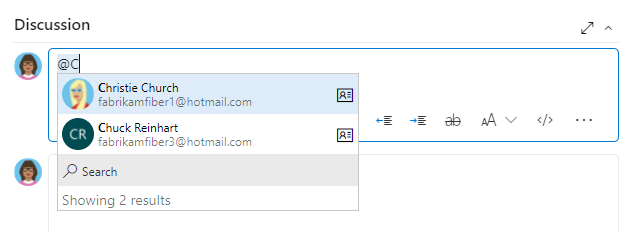
Nama pengguna yang disebutkan muncul dalam teks biru. Pilih nama tautan @mention untuk membuka informasi kontak pengguna, memberikan konteks lebih lanjut mengapa mereka ditambahkan ke percakapan.
Anda juga dapat menggunakan penyebutan grup. Masukkan nama tim atau grup keamanan, pilih ![]() Cari, lalu pilih dari opsi yang tercantum.
Cari, lalu pilih dari opsi yang tercantum.
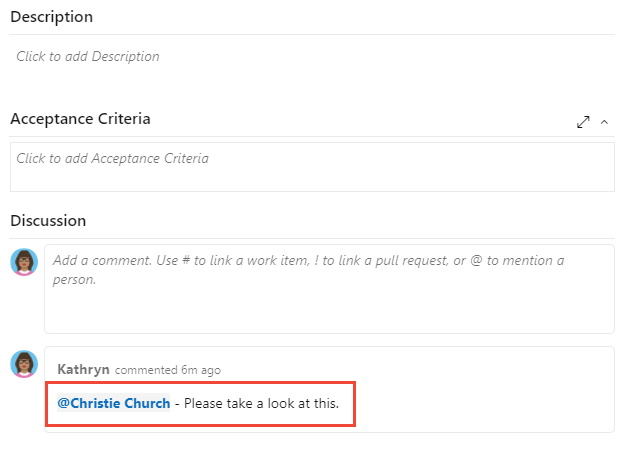
Catatan
- Jangan menyalin dan menempelkan pengguna @mention dari komentar sebelumnya. Meskipun pemformatan mungkin terlihat identik dengan penyebutan yang dimasukkan dengan benar, pemformatan tersebut tidak mendaftar sebagai penyebutan yang sebenarnya dan tidak mengirim pemberitahuan email.
- Jika Anda @mention grup yang tidak memiliki anggota, tidak ada email yang dikirim, meskipun grup tersebut adalah anggota grup lain.
Setelah menyelesaikan pilihan dan entri teks Anda, pengguna @mention Anda menerima email yang memberi tahu mereka tentang penyebutan tersebut.
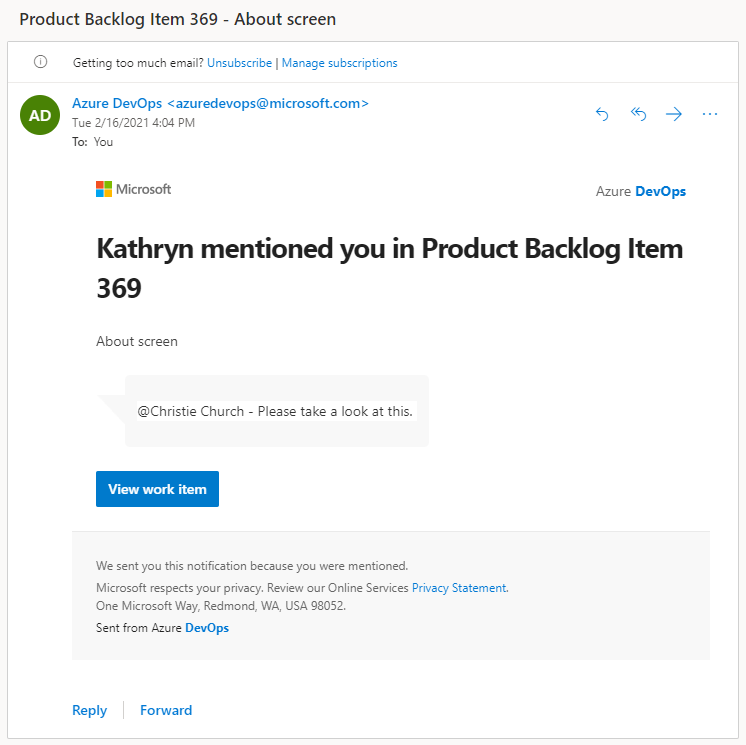
Gunakan kontrol @mention dalam diskusi permintaan pull, komentar penerapan, komentar set perubahan, dan komentar shelveset.
Tip
Karena tidak ada makro langsung @CreatedBy , Anda dapat menggunakan @Me makro dalam kombinasi dengan bidang "Dibuat Menurut" untuk memfilter item kerja yang Dibuat oleh Anda. Misalnya, untuk menandai pembuat item dengan deskripsi kosong, Anda dapat menjalankan kueri untuk mengidentifikasi item tersebut lalu menandai pembuat secara manual di bagian komentar dari setiap item kerja, meminta mereka untuk memperbarui deskripsi.
Identitas terbatas dalam pilihan pencarian
Pemilih orang umumnya mencari dan memilih pengguna atau grup apa pun yang ditambahkan ke ID Microsoft Entra organisasi.
Untuk organisasi yang menggunakan ID Microsoft Entra untuk mengelola pengguna dan grup, pemilih orang mendukung pencarian semua pengguna dan grup dalam direktori. Untuk membatasi pencarian dan pilihan hanya untuk pengguna dan grup yang ditambahkan ke proyek tertentu, aktifkan fitur Batasi visibilitas dan kolaborasi pengguna ke pratinjau proyek tertentu untuk organisasi Anda.
Penting
- Fitur visibilitas terbatas yang dijelaskan di bagian ini hanya berlaku untuk interaksi melalui portal web. Dengan perintah REST API atau
azure devopsCLI, anggota proyek dapat mengakses data yang dibatasi. - Pengguna tamu yang merupakan anggota dalam grup terbatas dengan akses default di ID Microsoft Entra, tidak dapat mencari pengguna dengan pemilih orang. Saat fitur pratinjau dinonaktifkan untuk organisasi, atau saat pengguna tamu bukan anggota grup terbatas, pengguna tamu dapat mencari semua pengguna Microsoft Entra, seperti yang diharapkan.
Saat fitur Batasi visibilitas dan kolaborasi pengguna ke pratinjau proyek tertentu diaktifkan untuk organisasi, daftar identitas yang dapat Anda pilih dari pemilih orang dibatasi dengan cara berikut:
- Pengguna yang ditambahkan ke grup Pengguna Cakupan Proyek hanya dapat memilih dari daftar identitas yang berisi pengguna dan grup yang secara eksplisit ditambahkan ke proyek yang tersambung dengan mereka.
- Jika semua anggota proyek ditambahkan ke grup Pengguna Cakupan Proyek, pemilih orang hanya dibatasi untuk pengguna dan grup yang ditambahkan ke proyek. Semua anggota proyek hanya dapat memilih identitas yang cocok dengan pengguna dan grup yang ditambahkan secara eksplisit ke proyek tempat mereka tersambung.
Peringatan
Mengaktifkan fitur Batasi visibilitas dan kolaborasi pengguna ke pratinjau proyek tertentu mencegah pengguna cakupan proyek mencari pengguna yang ditambahkan ke organisasi melalui keanggotaan grup Microsoft Entra, bukan melalui undangan pengguna eksplisit. Ini adalah perilaku tak terduga, dan resolusi sedang berlangsung. Untuk mengatasi masalah ini, nonaktifkan fitur Batasi visibilitas dan kolaborasi pengguna ke pratinjau proyek tertentu untuk organisasi.